인터넷 공유기 설치 완벽 가이드: 누구나 쉽게 따라 할 수 있는 방법
인터넷이 일상 생활의 필수 요소가 되면서, 집에서 인터넷 공유기 설치를 직접 시도해 보려는 분들이 점점 많아지고 있습니다. 특히, 셀프 설치는 인터넷 연결을 빠르고 안정적으로 관리할 수 있는 장점이 있지만, 처음 시도할 때는 몇 가지 어려움이 따를 수 있습니다. 설치 위치 선정부터 각종 설정 과정까지 신경 쓸 요소가 많기 때문에, 사전에 올바른 방법을 익히는 것이 중요합니다. 이 글에서는 공유기 설치를 위한 기본적인 준비물과 단계별 설치 방법, 그리고 연결 안정성을 위한 설정 팁을 체계적으로 소개해 드립니다. 누구나 쉽게 따라 할 수 있도록 자세하게 설명했으니, 원활한 인터넷 환경 구축에 도움이 되기를 바랍니다.
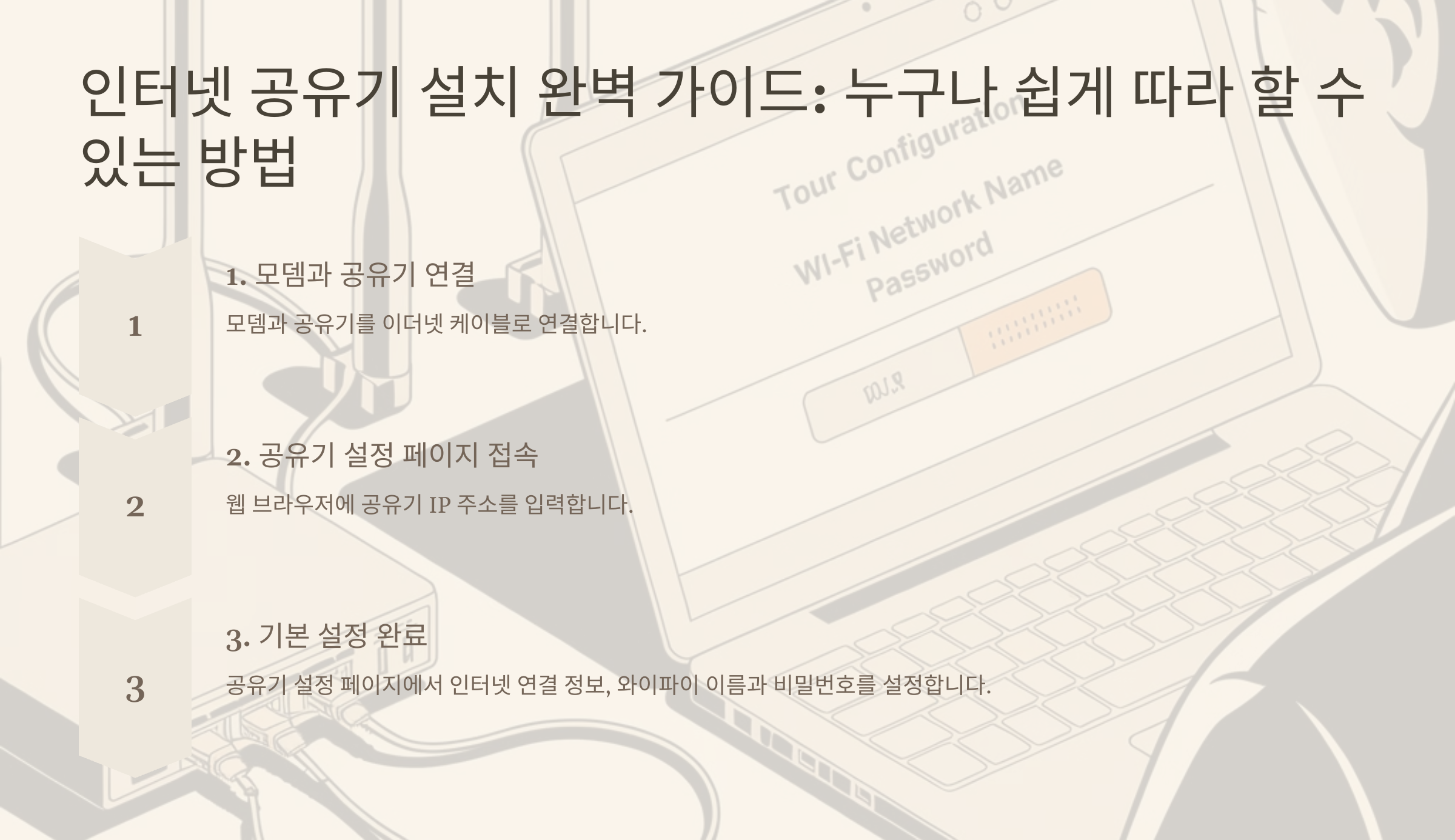
인터넷 공유기 설치 준비물



인터넷 공유기를 설치하려면 몇 가지 준비물이 필요합니다. 적절한 설치 장비를 미리 준비해 놓으면 설치 과정이 훨씬 수월해집니다.
- 인터넷 공유기 본체: 다양한 브랜드와 모델이 존재하며, 집의 크기와 사용 환경에 따라 맞는 모델을 선택하는 것이 중요합니다. 예를 들어, 집이 넓거나 층이 많다면, 신호가 강한 고성능 공유기를 선택하는 것이 유리합니다.
- 인터넷 모뎀: 보통 인터넷 서비스 제공 업체(ISP)에서 제공하며, 이를 통해 공유기가 인터넷 신호를 받아 와이파이로 전환할 수 있습니다. 단, 몇몇 모뎀은 공유 기능이 포함되어 있으므로, 이 경우 공유기를 추가로 설치하지 않아도 될 수 있습니다.
- 랜 케이블(이더넷 케이블): 공유기와 모뎀을 연결할 때 필요하며, 설치 초기 설정 시 컴퓨터와 연결할 때도 사용됩니다. CAT5e 또는 CAT6 이상의 고속 케이블을 사용하는 것이 좋습니다.
- 전원 어댑터: 공유기의 전원 공급을 위해 필수적으로 필요합니다. 전원 어댑터는 공유기와 함께 제공되는 경우가 대부분입니다.
- 설치 도우미 앱: 주요 공유기 브랜드는 전용 앱을 제공하여, 설치 및 설정 과정을 쉽게 진행할 수 있습니다. 미리 해당 앱을 다운로드해 두면 설정 시간을 줄일 수 있습니다.
인터넷 공유기 설치 위치 선정 팁
공유기 설치 위치는 인터넷 속도와 신호의 품질에 직접적인 영향을 미칩니다. 좋은 위치에 설치하면 와이파이 신호가 집 전체에 고르게 퍼지며, 신호 간섭도 줄일 수 있습니다.
- 집 중앙 위치 선정: 와이파이 신호는 원형으로 퍼져나가기 때문에, 집의 중앙에 공유기를 배치하면 신호가 모든 방에 골고루 도달할 수 있습니다. 주방, 욕실 등의 곳은 피하는 것이 좋습니다.
- 바닥보다 높은 위치: 와이파이 신호는 상향으로 퍼지는 특성이 있어, 바닥보다는 높은 선반이나 벽걸이 형태로 설치하면 수신 품질이 좋아집니다.
- 전자기기와 거리 유지: 전자레인지, 무선 전화기, 블루투스 기기 등은 신호 간섭을 일으킬 수 있습니다. 공유기에서 이러한 기기와 적당한 거리를 유지하는 것이 안정적인 연결을 유지하는 데 도움이 됩니다.
- 장애물 피하기: 벽이나 금속으로 된 문은 와이파이 신호를 막아 속도를 저하시킬 수 있습니다. 가급적 장애물이 없는 열린 공간에 설치하여 신호 강도를 높이세요.
인터넷 공유기 설치 단계
인터넷 공유기 설치는 비교적 간단한 작업이지만, 단계별로 정확히 따라야 올바른 설정이 가능합니다.
- 모뎀 연결: 인터넷 모뎀을 벽에 설치된 인터넷 포트에 연결합니다. 모뎀 전원 어댑터를 꽂고, 모든 연결부가 올바르게 연결되었는지 확인 후 전원을 켭니다.
- 공유기와 모뎀 연결: 공유기 뒷면의 WAN 포트(인터넷 포트)와 모뎀의 LAN 포트를 랜 케이블로 연결합니다. 이때 고속 연결이 가능한 CAT5e 이상 랜 케이블을 사용하는 것이 좋습니다.
- 공유기 전원 연결: 공유기의 전원 어댑터를 콘센트에 꽂고 전원을 켜면, 공유기의 전원 표시등이 점등되면서 정상 작동을 시작합니다.
- 컴퓨터와 연결: 설치 초기 설정을 위해 컴퓨터나 스마트폰을 공유기에 연결합니다. 직접 연결이 가능하다면 이더넷 케이블을 통해 연결하거나, 초기 와이파이에 연결하여 설정을 진행할 수 있습니다.
인터넷 공유기 설정 방법
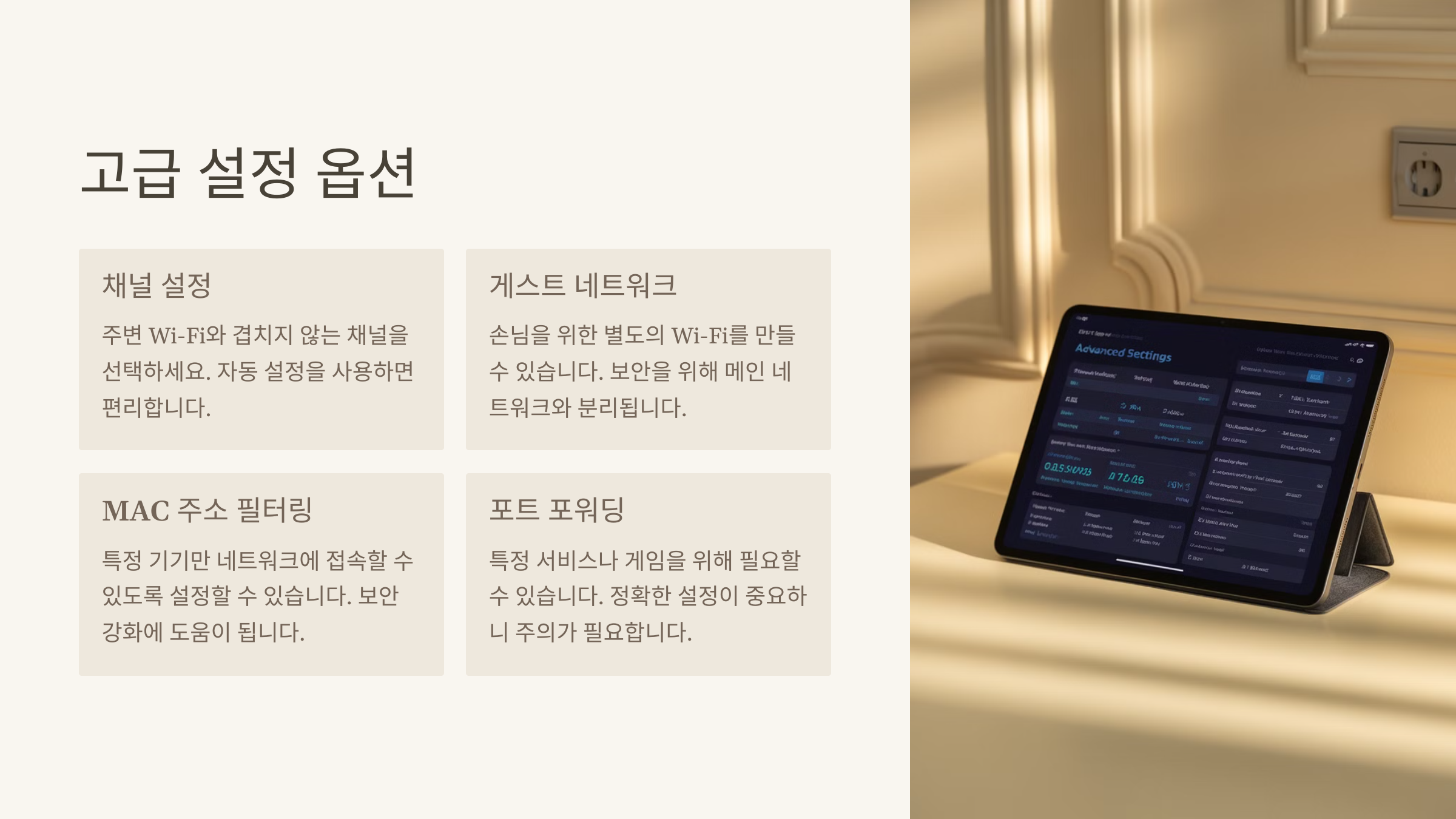



1. 웹 브라우저를 통한 설정
공유기와 연결된 컴퓨터 또는 스마트폰에서 웹 브라우저를 열고 공유기 기본 IP 주소(보통 192.168.1.1 또는 192.168.0.1)를 입력하여 설정 페이지에 접속합니다. 로그인 페이지가 나타나면, 기본 사용자 이름과 비밀번호를 입력해 로그인을 진행합니다. 기본 정보는 공유기 설명서에 기재되어 있으며, 초기 설정 이후에는 관리자 계정의 비밀번호를 변경하는 것이 좋습니다.
2. 무선 네트워크 설정
- SSID 설정: 무선 네트워크의 이름(SSID)을 설정합니다. 여러 개의 와이파이 네트워크가 주변에 있다면, 자신의 집을 구분할 수 있는 고유한 이름을 설정해 혼선을 줄일 수 있습니다.
- 비밀번호 설정: 보안 강화를 위해 WPA2 이상의 보안 방식으로 설정하고, 해킹에 취약하지 않도록 강력한 비밀번호를 설정합니다. 복잡한 비밀번호를 사용하고, 주기적으로 변경하는 것이 좋습니다.
3. 인터넷 연결 설정
- ISP 정보 입력: 일부 인터넷 서비스 제공업체(ISP)에서는 인증 과정이 필요할 수 있습니다. 이 경우 ISP가 제공한 정보를 입력해 설정을 완료합니다. 대다수의 공유기는 자동으로 설정을 완료해 사용자가 추가 입력할 정보가 없도록 설계되어 있습니다.
- 연결 테스트: 설정이 완료되면, 인터넷 연결이 정상적으로 작동하는지 웹사이트에 접속하거나 속도 테스트를 통해 확인합니다.
공유기 보안 설정
인터넷 보안을 강화하려면 공유기의 보안 설정을 주기적으로 점검하고 업데이트해야 합니다.
- 관리자 계정 비밀번호 변경: 기본 비밀번호는 누구나 추측할 수 있어 보안에 취약합니다. 강력하고 복잡한 비밀번호로 변경하여 무단 접속을 차단하세요.
- WPA2/WPA3 보안 방식 선택: WPA2 또는 WPA3 보안 방식은 현재 가장 안전한 무선 네트워크 보호 방식으로, 이를 선택하여 무단 접속을 방지합니다.
- 방화벽 설정: 공유기의 방화벽 기능을 활성화하여 외부로부터의 침입을 막고 안전한 네트워크 환경을 유지합니다.
- 펌웨어 업데이트: 보안 향상과 새로운 기능 제공을 위해 공유기 제조사의 공식 사이트에서 최신 펌웨어를 다운로드하여 정기적으로 업데이트하는 것이 중요합니다.
인터넷 연결이 불안정할 때 해결 방법
- 공유기 위치 조정: 집의 특정 구역에서 신호가 약하거나 인터넷 연결이 불안정할 경우 공유기 위치를 조정하거나 와이파이 확장기(리피터)를 설치해 신호 커버리지를 확장할 수 있습니다.
- 채널 변경: 무선 주파수가 혼잡해 신호 간섭이 일어날 경우, 공유기 설정 페이지에서 다른 채널로 수동 변경하여 간섭을 줄일 수 있습니다.
- 리부팅: 주기적으로 공유기와 모뎀을 리부팅하여 일시적인 문제를 해결하고 연결 상태를 최적화할 수 있습니다.
- 신호 간섭 제거: 전자기기, 금속 장애물과의 거리를 유지해 신호 간섭을 줄임으로써 안정적인 연결을 확보할 수 있습니다.
공유기 관리와 유지보수
- 정기적인 펌웨어 업데이트: 보안과 기능 향상을 위해 제조사의 업데이트가 나올 때마다 공유기 펌웨어를 최신 버전으로 유지하는 것이 좋습니다.
- 신호 범위 점검: 주기적으로 집 안의 신호 강도를 점검하고, 신호가 약한 곳이 있다면 와이파이 확장기를 설치해 신호 범위를 확
장하세요.
3. 사용하지 않는 기기 연결 해제: 가정 내 와이파이에 연결된 사용하지 않는 기기를 연결 해제하여 네트워크 대역폭을 확보하고 신호 간섭을 줄이는 것이 좋습니다.
이제 공유기 설치와 설정을 마쳤다면, 가정 내 모든 디바이스가 원활하게 인터넷에 연결될 수 있습니다. 인터넷 속도가 갑자기 느려지거나 연결이 불안정할 때는 앞서 설명한 문제 해결 방법을 시도해 보세요. 공유기 설정을 주기적으로 점검하고 보안 설정을 강화하여 안정적인 인터넷 환경을 유지하는 것이 중요합니다. 이런 관리를 통해 언제나 안정적인 연결과 속도를 경험할 수 있습니다.
FAQ
Q1. 공유기 위치는 어디에 설치하는 것이 좋나요?
A. 집 중앙에 설치하고, 전자기기와는 거리를 두는 것이 좋습니다. 높은 곳에 설치하면 신호가 잘 퍼집니다.
Q2. 공유기의 비밀번호는 어떻게 설정하나요?
A. 설정 페이지에 접속하여, 무선 네트워크 설정에서 WPA2 이상의 보안 방식을 선택하고, 강력한 비밀번호를 입력하세요.
Q3. 신호가 약한 곳이 있는데 어떻게 해결할 수 있나요?
A. 공유기 위치를 조정하거나 와이파이 확장기를 설치해 신호 범위를 확장할 수 있습니다.
Q4. 펌웨어 업데이트는 어떻게 하나요?
A. 제조사 홈페이지에 접속하여 최신 펌웨어를 다운로드하고, 설정 페이지에서 업데이트할 수 있습니다.
Q5. 연결된 기기가 많아 속도가 느려요. 해결 방법이 있나요?
A. 사용하지 않는 기기의 연결을 해제하거나 QoS 설정을 통해 대역폭을 우선순위에 따라 조정할 수 있습니다.
Q6. 공유기 보안 설정은 왜 중요한가요?
A. 보안 설정을 통해 외부의 불법 접속을 차단할 수 있어 네트워크 안전을 유지할 수 있습니다.
Q7. 관리자 계정 비밀번호는 꼭 바꿔야 하나요?
A. 기본 비밀번호는 쉽게 유출될 수 있어 강력한 비밀번호로 변경하는 것이 좋습니다.
Q8. 와이파이 채널은 어떻게 변경하나요?
A. 설정 페이지에 접속해 채널을 수동으로 선택하면 신호 간섭을 줄일 수 있습니다.
댓글